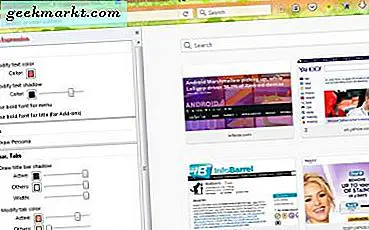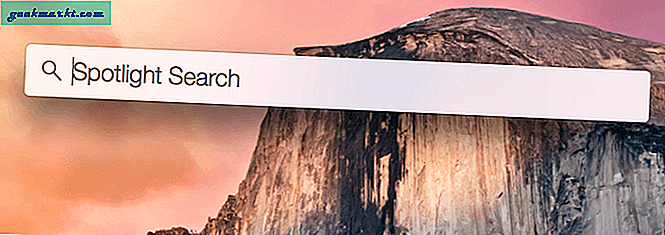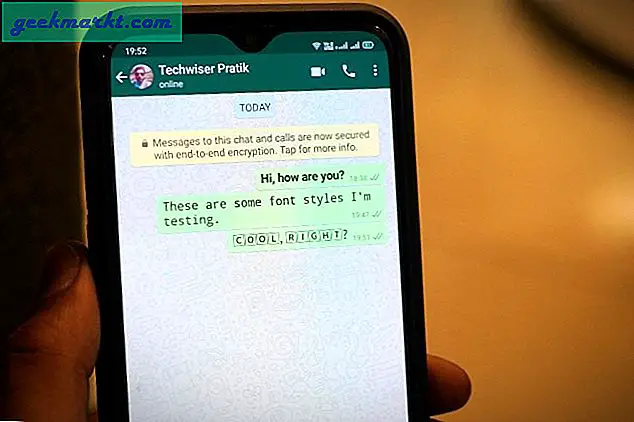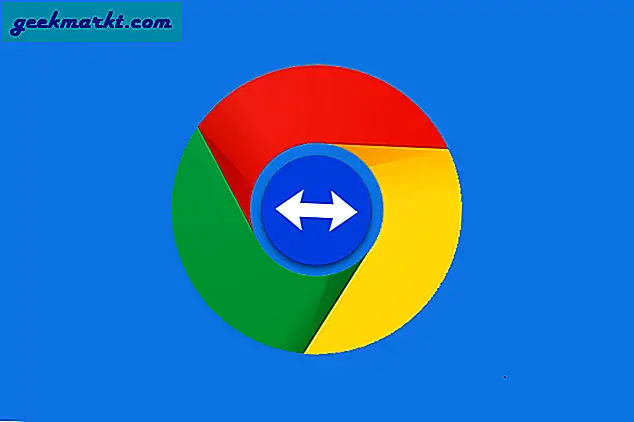Yıllar geçtikçe, Wi-Fi muazzam bir şekilde büyüdü, ancak büyük dosyaları paylaşmak veya bu nedenle, tüm sürücü hala verimli değil. Hızınız azalıyor ve verileriniz halka açık bir kanaldan geçiyor. Herhangi bir gün bir sürücüyü paylaşmayı veya LAN kablosu üzerinden veri aktarmayı tercih ederim. Bu notta, aşağıda bir Ethernet kablosu kullanarak PC'ler arasında dosya aktarımı için adım adım kılavuz bulunmaktadır.
Her ihtimale karşı, aktarmak istediğiniz dosya küçükse ve sistemler aynı ağdaysa, Wi-Fi üzerinden yapmayı düşünün. Burda biraz var Wi-Fi üzerinden veri aktarmak için kullanılacak yazılım.
LAN Kablosu Ne Zaman Kullanılmalı
Bir Ethernet kablosunu düşürmek, daha hızlı veri hızıyla işleri kolaylaştırır. CAT5e kablosunun en ucuzu 1000 Mbps'ye kadar hızları destekler. Size biraz bakış açısı kazandırmak için USB 2.0, 480 Mbps'ye kadar hızları destekler. Bu nedenle, verileri Ethernet üzerinden aktarmak en bariz seçim olmalıdır.
İlişkili:Bilgisayarınızın Dosyalarına Dünyanın Her Yerinden Erişmenin 7 Yolu
LAN kablosunun diğerlerine göre avantajı
Ethernet kablosu yöntemini kullanmanın ana avantajı, en azından normal flash sürücülerinizden ve Wi-Fi'nizden daha hızlı olan daha hızlı aktarım hızlarıdır. Aktaracak çok fazla veriniz varsa, ethernet kablosunu kullanmak en iyi yoldur. Bunu tüm ana Windows sürümlerinde test ettik. yani Windows 7, 8 ve 10'da.
İhtiyacın olan şeyler
- Belli ki iki Windows bilgisayar
- LAN kablosu,CAT 5 iyi çalışacak
- Biraz zaman ve sabır (eğer ilk seferinizse)
Ayrıca Oku: Android, iOS ve Windows için En İyi Airdrop Alternatifleri
LAN Kablosunu Kullanarak Dosyaları İki Bilgisayar Arasında Paylaşın
Adım 1: Her İki Bilgisayarı LAN Kablosuyla Bağlayın
Her iki bilgisayarı da bir LAN kablosuna bağlayın. Herhangi bir LAN kablosunu (çapraz veya ethernet kablosu) kullanabilirsiniz; modern bir bilgisayarda önemli değil. Çünkü ikisi de aynı bağlantı noktasını kullanıyor ve çok az işlevsel farklılığa sahip.
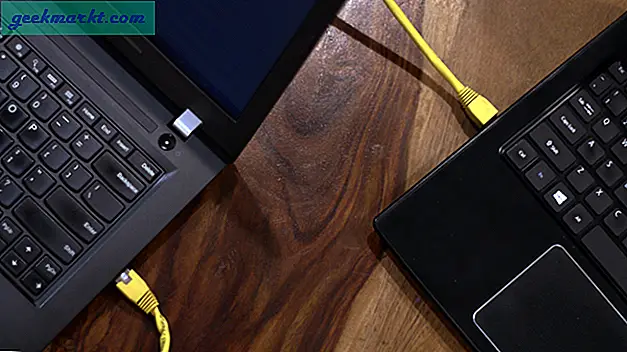
2. Adım: Her İki Bilgisayarda Ağ Paylaşımını Etkinleştirin
Artık her iki bilgisayarı bir LAN kablosuyla fiziksel olarak bağladığınıza göre, aralarında dosya alışverişi yapmak için her iki bilgisayarda da Ağ Paylaşımı'nı açmamız gerekiyor. Adım adım ilerleyen basit bir süreçtir. Bunu her iki bilgisayarda da yaptığınızdan emin olun.
Paylaşımı etkinleştirmek için Başlat menüsüne gidin ve "Denetim Masası" nı arayın. Gördüğünüzde, açmak için üzerine tıklayın.
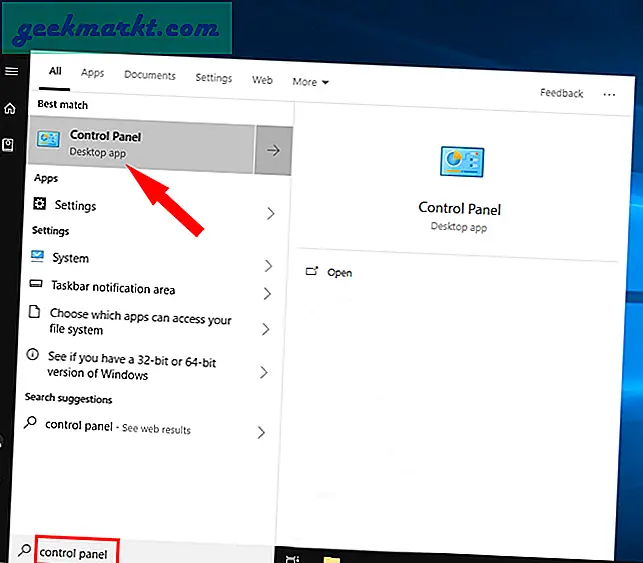
Denetim Masası penceresi açıldığında, Ağ ve İnternet'e tıklayın.
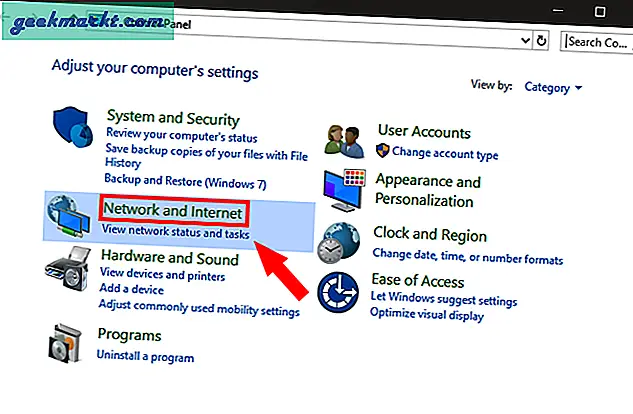
Sonraki diyalog kutusunda Ağ ve Paylaşım Merkezi'ni açın. Alternatif olarak, "Denetim Masası \ Ağ ve İnternet \ Ağ ve Paylaşım MerkeziKontrol Panelinin arama kutusuna "yazın ve Enter tuşuna basın. Bu sizi Kontrol Panelinden Ağ ve Paylaşım Merkezine yönlendirecektir.
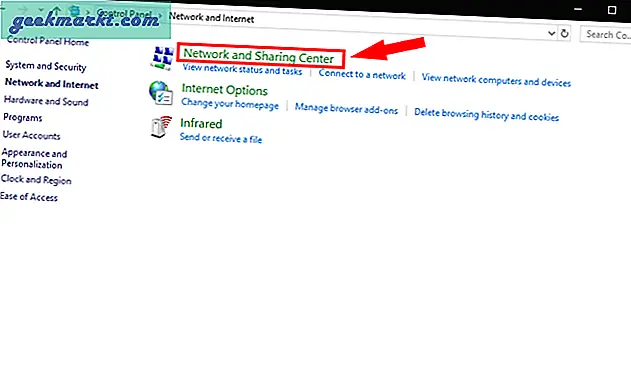
"Ağ ve Paylaşım Merkezi" penceresinin sol tarafında, "Gelişmiş paylaşım ayarlarını değiştir" i tıklayın.
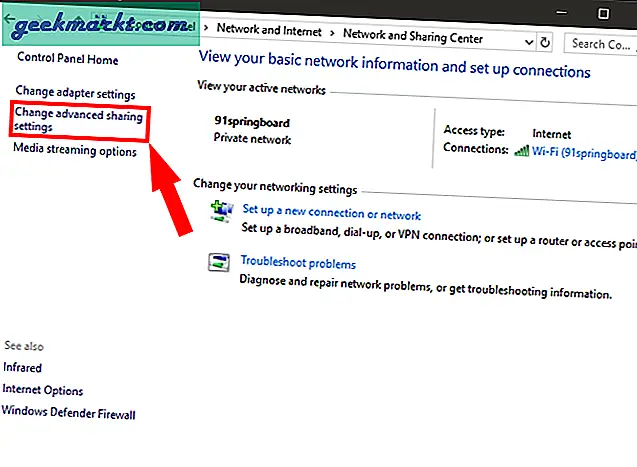
Burada üç ağ bulacaksınız - Genel, Özel ve Tüm Ağ. Genel Ağ, havaalanları ve kafeler gibi yerler içindir; Özel ağ, bir kuruluş veya ev ağınız içindir ve Tüm Ağ, her ikisinden oluşur. Kurulumun kusursuz olduğundan emin olmak için "Tüm Ağlar“.
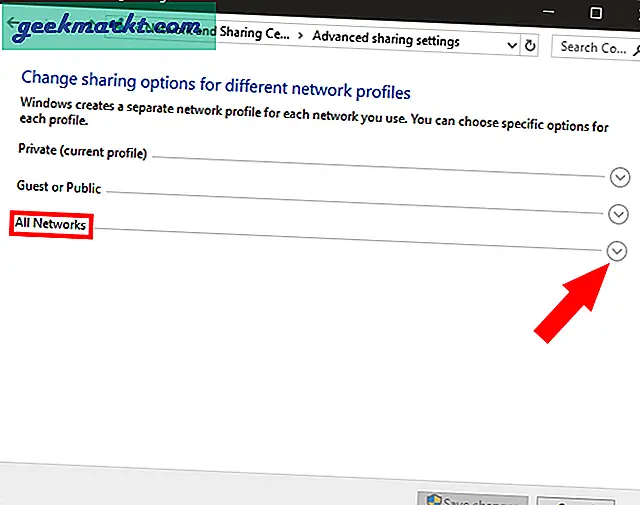
Ardından, açılır simgeye tıklayarak Tüm Ağlar'ı genişletin. Burada, PC'lerin LAN kablosu üzerinden birbirlerinden dosyalara erişebilmesi için Genel Paylaşımı etkinleştirmemiz gerekiyor. Daha fazla yapılandırmadan kaçınmak için Parola korumalı paylaşımı kapatın.
Bunu yaparak, diğer bilgisayarın herhangi bir kimlik bilgisi vermeden paylaşılan verilere erişmesini sağlarsınız. Verilerinizi güvendiğiniz kişilerle paylaştığınız için bu iyi bir güvenlik uygulaması değildir, bu bir defalık istisnayı yapabilirsiniz. Dosya paylaşımını tamamladığınızda, parola korumalı paylaşımı açtığınızdan emin olun.
Tamamlandığında, Değişiklikleri Kaydet'i tıklayın. Başlangıçta söylediğim gibi, diğer PC için de aynı adımları tekrarlayın.
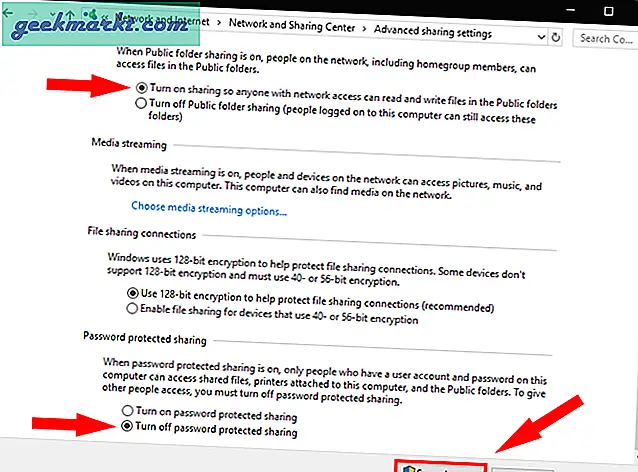
Adım 3: Statik IP Kurun
Artık her iki bilgisayarda da ağ paylaşımını etkinleştirdiğinize göre, her iki bilgisayarı da aynı ağa getirmenin zamanı geldi. Bunu aynı sınıftan statik bir IP adresi belirleyerek yapacağız. Önceki adımda olduğu gibi, bunu her iki bilgisayarda da yapmanız gerekir. Adımlar aşağıdadır.
1. Statik IP kurmak için, Denetim Masası'nı açın, Ağ ve İnternet'e gidin ve Ağ Paylaşım Merkezi. Alternatif olarak, Başlat Menüsüne sağ tıklayıp Ağ Bağlantıları'nı da seçebilirsiniz.
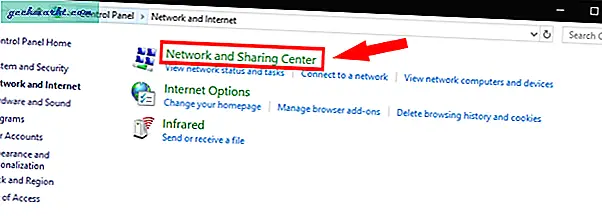
2. Bir sonraki pencerede, her iki PC de fiziksel bir LAN kablosuyla bağlı olduğundan, Ethernet olması gereken etkin bağlantıları göreceksiniz. Ethernet bağlantısına tıklayın. Yeni bir iletişim kutusu açılacaktır, burada Özellikler düğmesine tıklayın.
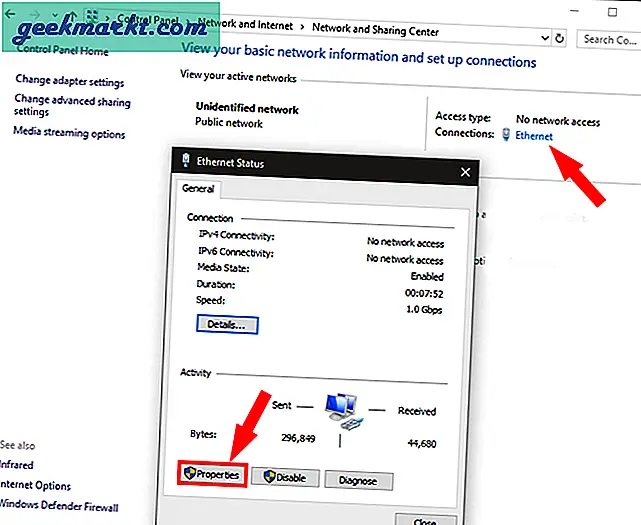
3. Sonraki açılır pencerede, "İnternet Protokolü Sürüm 4 (TCP / IPv4)" öğesini seçin. Şimdi, Özellikler'e tıklayın. Bu başka bir diyalog kutusu açacaktır.
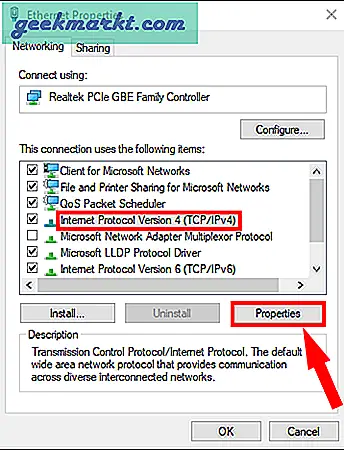
4. Burada, iki bilgisayarı farklı IP ayarlarıyla yapılandırmanız gerekir.
1. bilgisayarda, "Aşağıdaki IP adresini kullan" seçeneğini seçin. ve aşağıdaki değerleri koyun
- IP Adresi: 192.168.1.1
- Alt ağ maskesi: 225.225.225.0
- Varsayılan ağ geçidi: 192.168.1.2
Elbette bu IP adreslerini kullanmanız gerekli değildir. Herhangi bir Sınıf A veya B IP adresini kullanabilirsiniz. Tüm bunların ne anlama geldiğinden emin değilseniz, bu örneğe sadık kalsanız iyi olur.
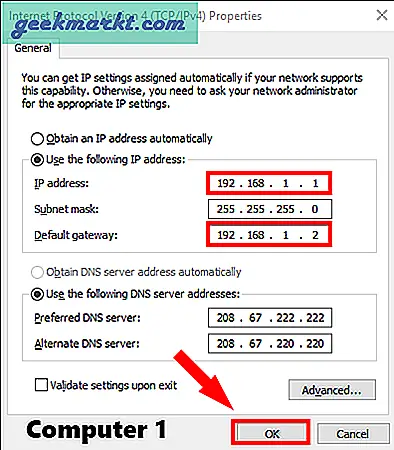
İkinci bilgisayarda benzer adımlar uygulayın, ancak IP adresini ve Varsayılan ağ geçidi değerlerini çevirin
- IP adresi: 192.168.1.2
- Alt ağ maskesi: 225.225.225.0
- Varsayılan ağ geçidi: 192.168.1.1
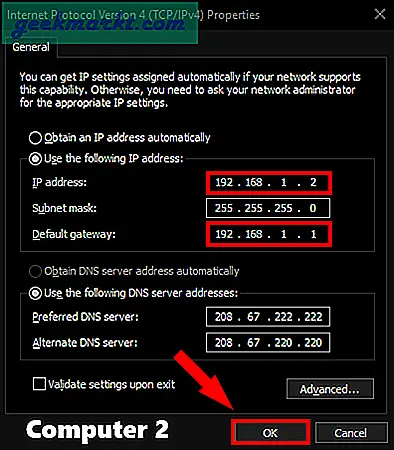
Yaptığımız şey alt ağ maskesini aynı tutmak ve IP adresini değiştirmek.
Ardından, Pencerenizin Dosya Gezgini'ni açın ve pencerenin sol tarafındaki Ağ sekmesine tıklayın.
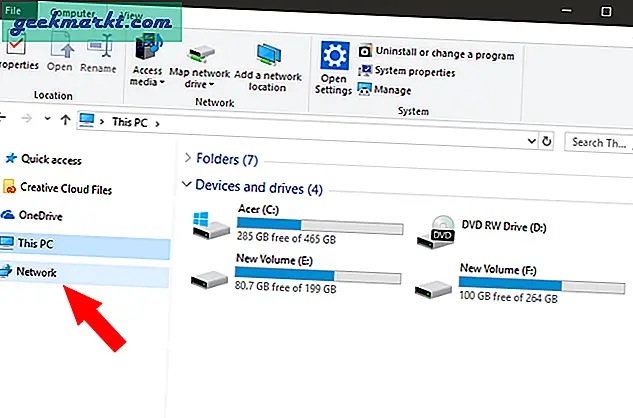
Her şeyi doğru kurduysanız, her iki bilgisayar da bu Ağ penceresinde her iki bilgisayarda da görünmelidir. Artık diğer bilgisayarın simgesine tıklayıp dosyaya göz atabilirsiniz. Ama bekleyin, yine de son bir ayarı yapılandırmanız gerekiyor.
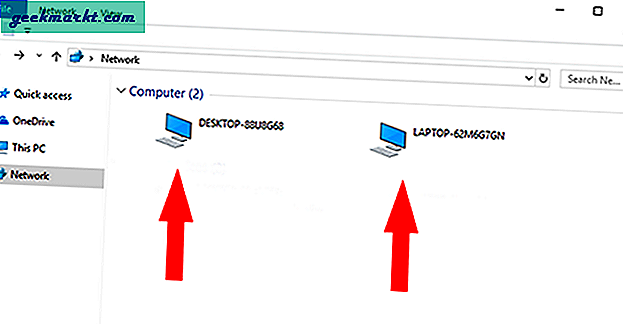
4. Adım: Bir klasörü paylaşın
Kabloyu düzgün bağladığınızı, paylaşım seçeneklerini etkinleştirdiğinizi ve IP adreslerini yapılandırdığınızı varsayarsak. Şimdi, dosyaları bir bilgisayardan diğerine gönderme zamanı. Bunun için önce hedef klasörü LAN'da paylaşmanız gerekir. Masaüstünüzde yeni bir klasör oluşturup başka bir bilgisayara taşımak istediğiniz tüm dosyaları kopyalayıp o klasöre yapıştırmanızı tavsiye ederim.
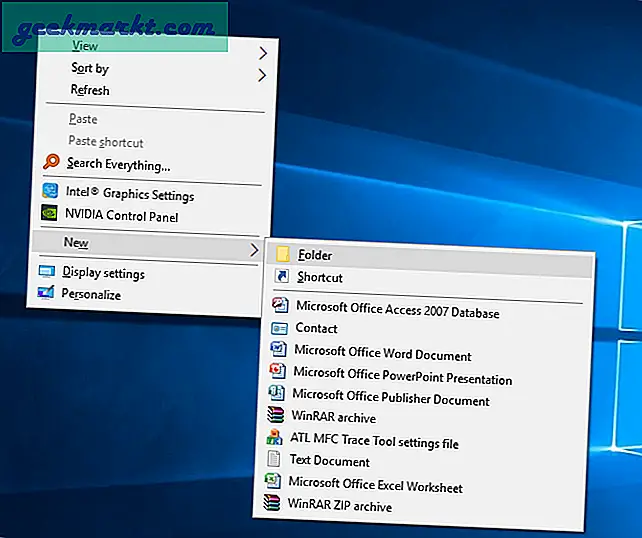
Ardından, paylaşmak istediğiniz klasörü seçin ve üzerine sağ tıklayın. Bağlam menüsünden "Erişim ver" seçeneğine gidin ve "Belirli Kişiler" seçeneğini belirleyin.
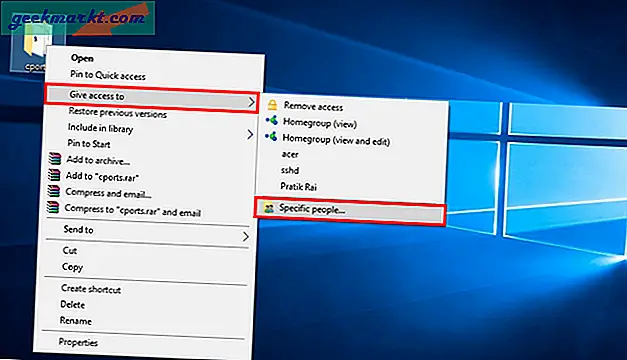
3. Dosya Paylaşımı penceresinde, Herkes açılır menüden. Tıkla Ekle yanındaki düğmesine ve son olarak Paylaş düğmesine basın.
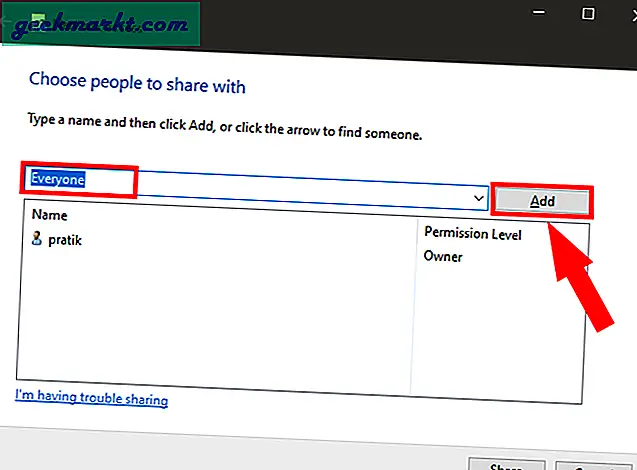
Paylaştıktan sonra, bir sonraki pencere size klasörün ağ konumunu gösterecektir.
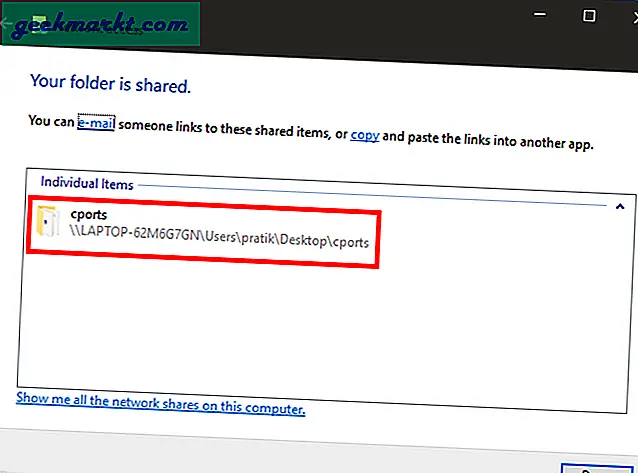
Bu kadar. Dosyaya erişmek istediğiniz diğer bilgisayara geri dönün, Ağlar panelini açın ve diğer bilgisayarın adını tıklayın.

Burada az önce paylaştığınız klasörü göreceksiniz. Oradan, klasörü açın ve normalde yaptığınız gibi dosya ve klasörleri aktarın. yani, kopyalayıp yapıştırarak. Benzer şekilde, aynı adımları diğer bilgisayardan da tekrarlayabilirsiniz.
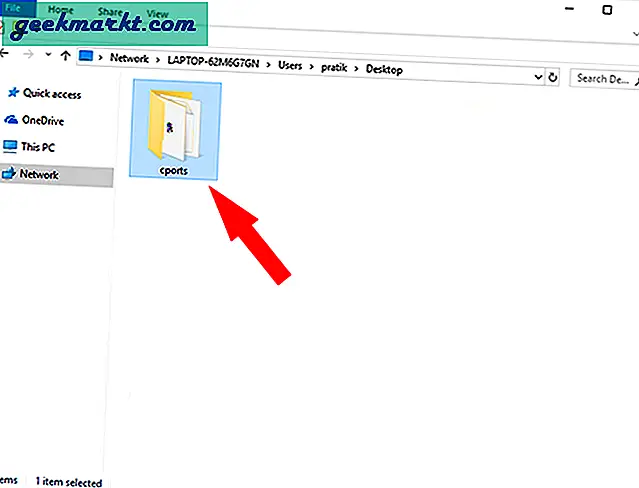
Kapanış Sözleri
Herhangi bir sorunuz olması durumunda, bu eğitim videosunu izlemenizi öneririm. Aynı süreç görsel olarak anlatılmıştır.
Bu yöntem yalnızca Windows PC arasında çalışır. Mac veya Linux için, Samba gibi farklı bir dosya paylaşım aracısı kullanmanız gerekir. Başka sorularınız varsa, bir yorum bırakın, bunları yanıtlamaktan memnuniyet duyarım.
Ayrıca şunu okuyun:İki Bilgisayar arasında Dosya Paylaşmanın 10 Yolu